ie浏览器作为windows系统的默认浏览器,拥有大量的用户,那么在使用ie浏览器的时候出现网页打不开这样的问题该怎么办呢?别着急,下面小编就给您带来解决方法。
刚才习惯性的打开邮箱发现有有用户给小编发求助邮件了,说自己电脑使用浏览器的时候网页打不开了,导致网页不开的原因有很多种,下面先来说一种简单快速的处理方法。
ie浏览器打不开网页怎么解决
1.首先打开ie浏览器,然后在界面的上方点击工具选项,在出现的下拉框中选择internet选项打开。
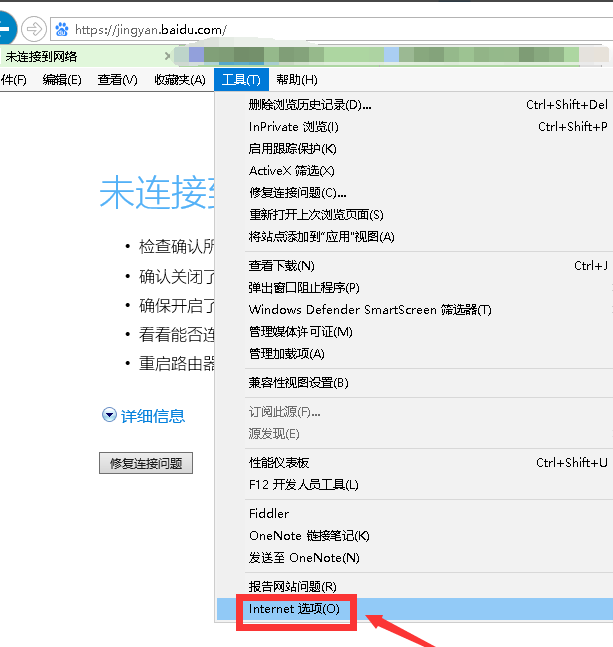
ie浏览器载图1
2.在internet选项界面中切换到连接选项,进入下一步。
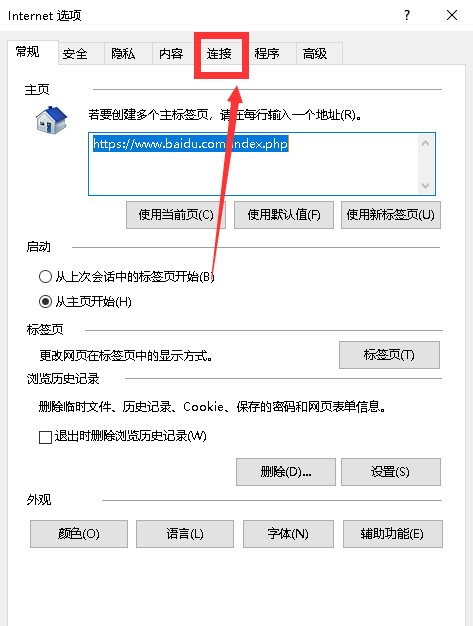
ie浏览器打不开网页载图2
3.切换后,点击设置按钮打开,进入下一步。
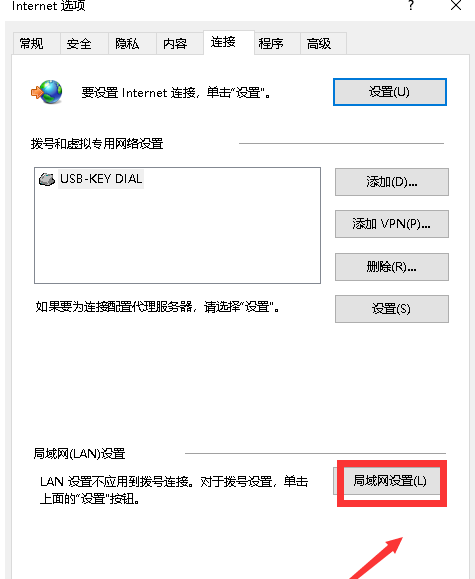
ie浏览器载图3
4.在局域网设置界面中将为lan使用代理前的勾去除,然后点击确定按钮。
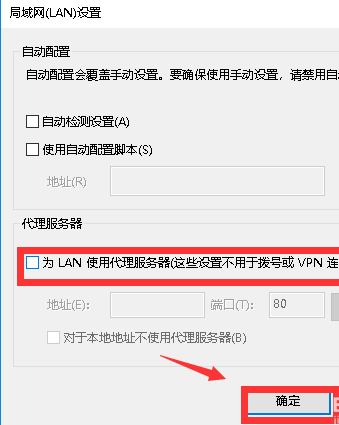
ie浏览器载图4
5.接着切换到择高级选项,进入下一步。
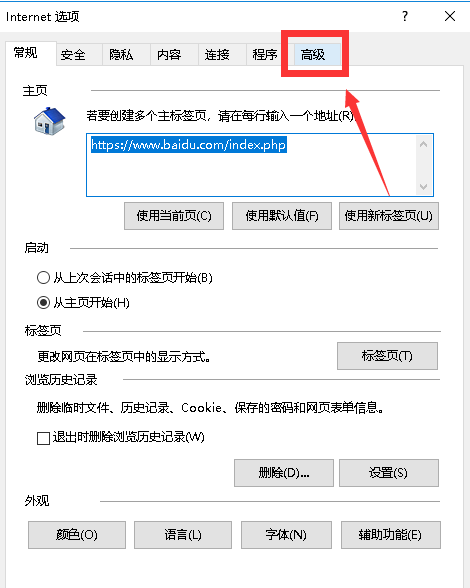
ie浏览器打不开网页载图5
6.点击右下角的重置按钮,进入下一步。
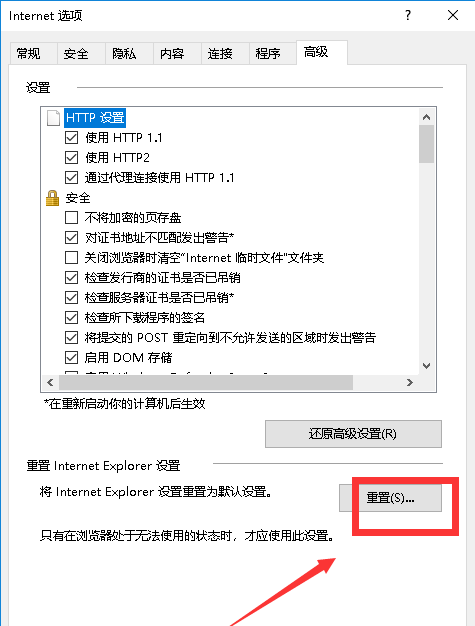
网页打不开载图6
7.在弹出的提示框中,勾选删除个人配置,然后点击确定即可。
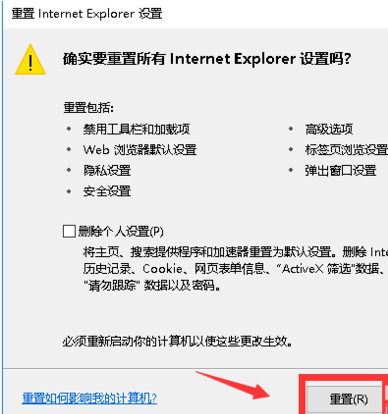
网页打不开载图7
设置完毕后重启电脑基本就可以解决问题了。